Win7系统在线安装的步骤教程
Windows 7系统受很多用户的欢迎,其兼容性是比较强的。最近有用户想要了解如何重装win7系统。那么这里便分享比较简单的重装系统方法吧,教你们一键重装,让装机软件来帮助我们下载和安装系统,整个过程几乎不用手动操作,耐心等待即可。具体操作如下,接下来分享Win7系统在线安装的步骤教程。
工具:
1、极客狗装机大师软件
本软件涉及对可移动磁盘的读写操作,部分杀毒软件和安全类软件会导致制作/重装失败,运行程序前请关闭相关软件!
Win7系统在线安装教程:
1、点击 “立即重装”,电脑信息检测完成后就可以点击“下一步”。
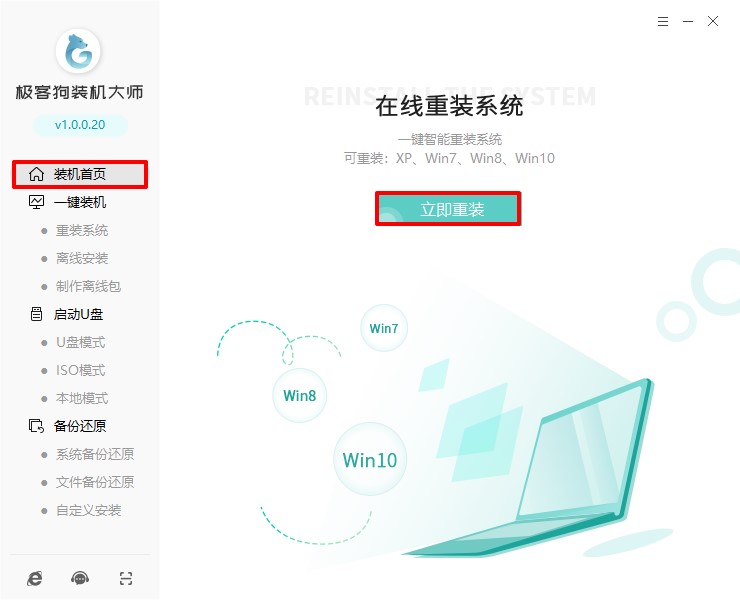
2、极客狗提供了丰富的操作系统版本,选择你需要的win7系统安装。
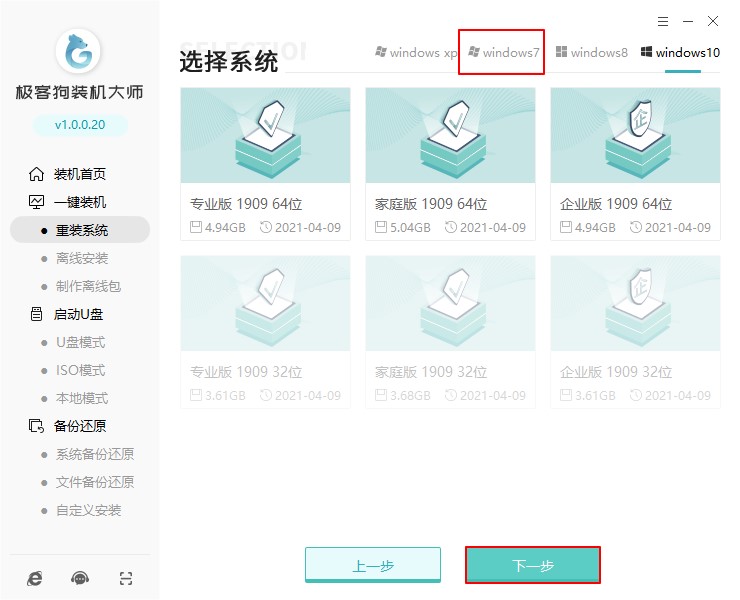
3、接下来自由选择合适的软件安装在win7系统上,然后下一步先勾选文件备份再点击“开始安装”。
PS:重装系统需要格式化c盘和桌面,注意备份好需要的数据。
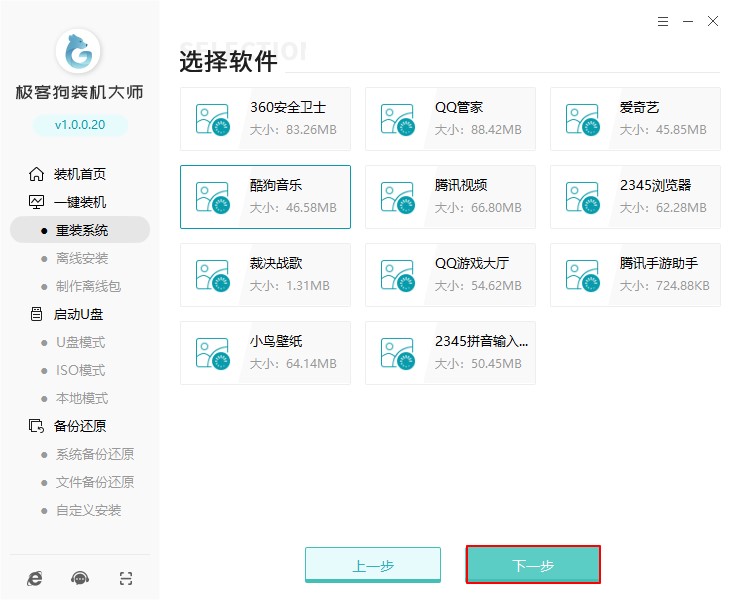
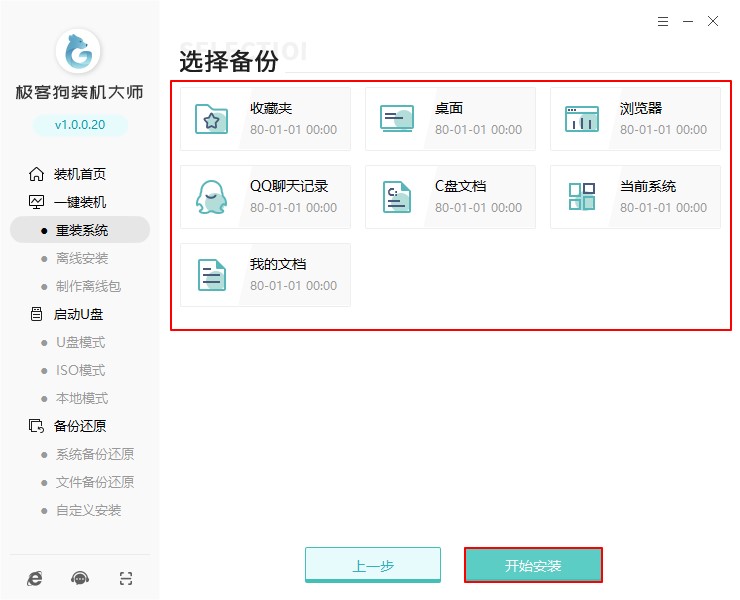
4、接下来极客狗开始自动下载win7系统文件并进行环境部署等操作,我们只需要等待电脑重启,然后默认自动进入极客狗PE即可。
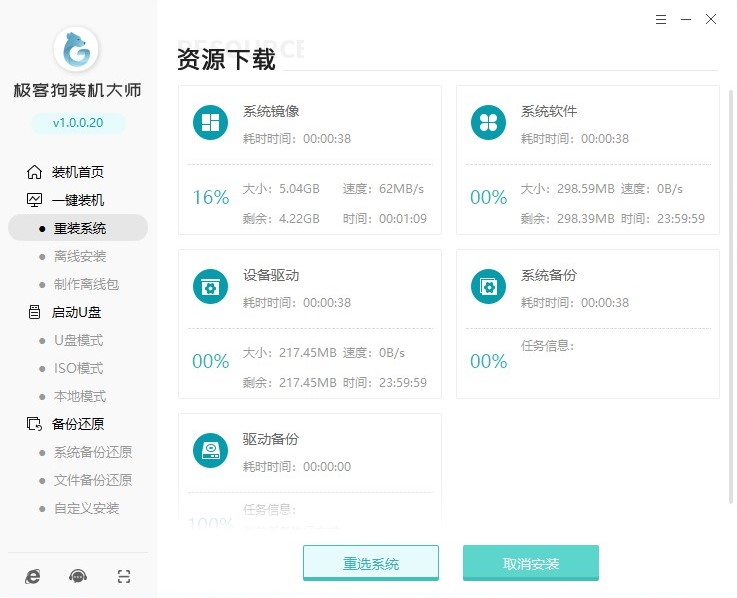
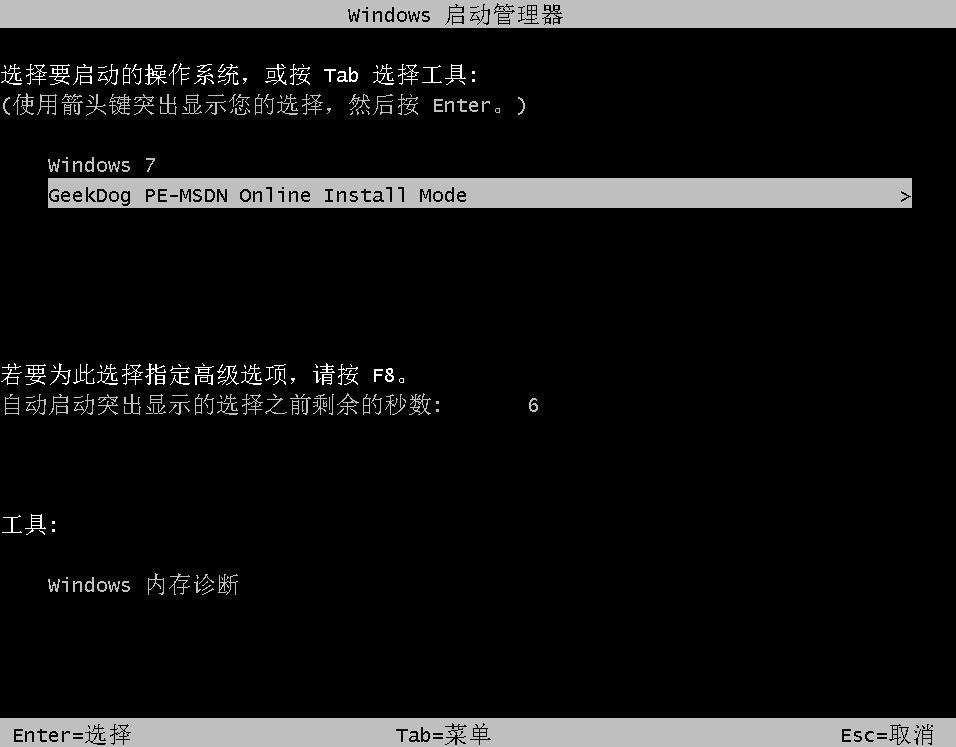
5、进入了极客狗PE系统后,依然不需要我们手动操作,装机软件会帮助我们自动安装系统并重启。系统重启会自动化完成必备程序和硬件驱动,最后进入系统桌面。

以上是跟大家分享的win7系统在线安装的步骤教程。值得提醒的是,重装系统会格式化c盘,建议提前备份好c盘以及桌面的重要资料,以免丢失。最后,希望这篇电脑重装系统步骤教程可以提供帮助。
原文链接:https://www.jikegou.net/czjc/691.html 转载请标明
极客狗装机大师,系统重装即刻简单
一键重装,备份还原,安全纯净,兼容所有

